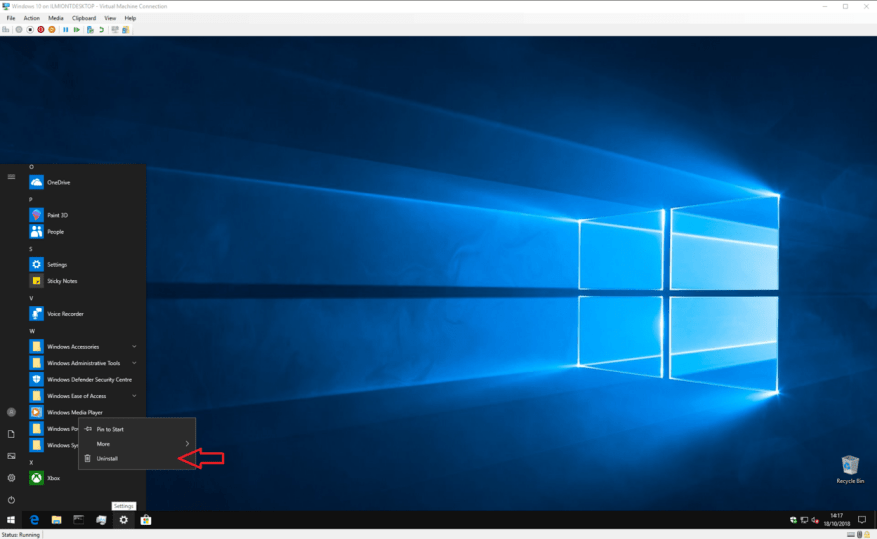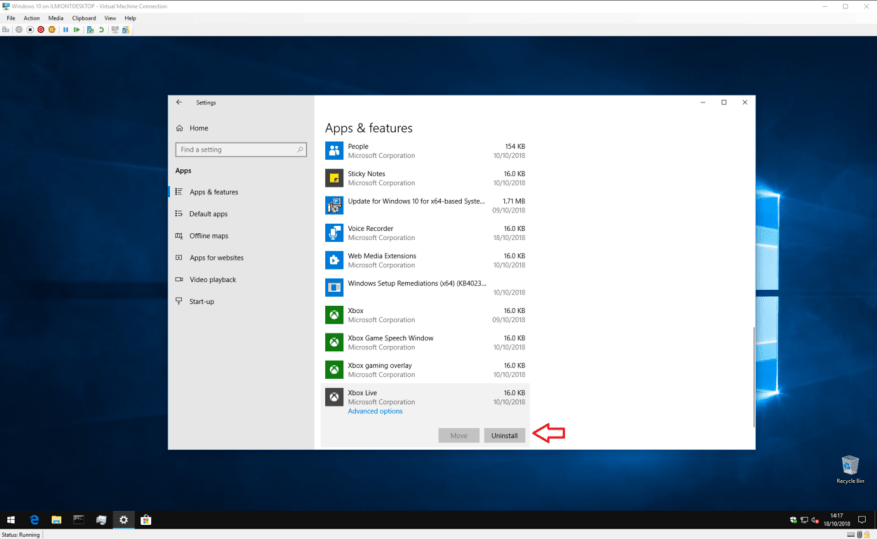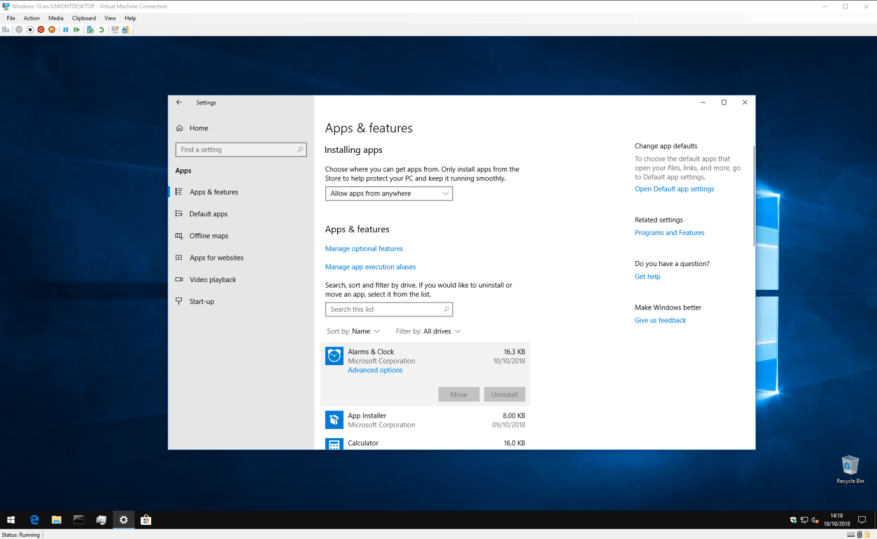Zintegrowany sklep z aplikacjami systemu Windows 10, Windows Store, sprawia, że pobieranie i wypróbowywanie nowego oprogramowania jest prostsze niż kiedykolwiek. Jedynym problemem jest to, że możesz skończyć z mnóstwem aplikacji, których już nie używasz lub nie chcesz. W tym przewodniku pokażemy kilka szybkich sposobów usuwania zbędnych aplikacji, zwalniając miejsce na komputerze.
Istnieje kilka różnych sposobów odinstalowywania aplikacji w systemie Windows 10. Najszybszym rozwiązaniem jest po prostu otwarcie menu Start, znalezienie aplikacji, którą chcesz usunąć, i kliknięcie prawym przyciskiem myszy jej wpisu na liście aplikacji. Kliknij opcję „Odinstaluj” u dołu menu i potwierdź monit o odinstalowanie aplikacji.
Jeśli aplikacja została zainstalowana ze Sklepu, powinna zostać natychmiast usunięta. Starsze programy komputerowe mogą wyświetlać narzędzie kreatora, które należy kliknąć przed odinstalowaniem aplikacji.
Jeśli chcesz odinstalować kilka aplikacji za jednym razem, może się okazać, że rozwiązanie menu Start jest trochę zbyt kłopotliwe dla Twoich potrzeb. Aby szybko odinstalować wiele aplikacji lub programów, otwórz aplikację Ustawienia w kategorii „Aplikacje”. Tutaj zobaczysz listę wszystkich aplikacji na komputerze — w tym zarówno aplikacje Windows Store, jak i programy komputerowe.
Możesz przewinąć listę, aby znaleźć każdą aplikację, którą chcesz usunąć. Kliknij jego nazwę, a następnie naciśnij przycisk Odinstaluj, aby go usunąć. Tak jak poprzednio, może być konieczne przejście przez monit instalatora, jeśli usuwasz program komputerowy. Po prostu postępuj zgodnie z jego instrukcjami, aby odinstalować program – zwykle jest to przypadek wielokrotnego klikania „Dalej”, ale zwracaj uwagę na wszelkie ostrzeżenia lub pytania, które mogą się pojawić.
Aplikacja Ustawienia powinna być również miejscem docelowym, jeśli chcesz usunąć aplikacje, aby zwolnić więcej miejsca na komputerze. Możesz filtrować listę według „Rozmiaru”, aby najpierw wyświetlić największe aplikacje. Pomoże Ci to zidentyfikować produkty zajmujące dużo miejsca, których nie używasz aktywnie.
Czasami możesz napotkać aplikację, której nie można usunąć.Zazwyczaj są to wbudowane aplikacje systemu Windows 10, które są dołączone do systemu operacyjnego. Nie mają opcji „Odinstaluj” w menu Start, a przycisk „Odinstaluj” w Ustawieniach będzie wyszarzony.
Firma Microsoft nie chce, abyś usuwał te aplikacje, a to wymaga technicznego procesu usuwania, który wykracza poza zakres tego przewodnika. Warto jednak zauważyć, że Microsoft wydał w tym tygodniu nową wersję Insider Preview systemu Windows 10, która dodała możliwość usunięcia wielu innych wbudowanych aplikacji. Możesz spodziewać się, że ta aktualizacja pojawi się na swoim urządzeniu w pierwszej połowie 2019 roku.
Odinstalowywanie aplikacji nie jest trudne i w większości nie powinno powodować żadnych problemów. Pamiętaj tylko, aby najpierw wykonać kopię zapasową wszelkich informacji, które chcesz zachować, i uważnie przeczytaj wszelkie ostrzeżenia lub potwierdzenia, które mogą się pojawić.
FAQ
Jak odinstalować lub naprawić program lub aplikację?
Możesz najpierw spróbować naprawić program, jeśli po prostu nie działa poprawnie. Wybierz Start i poszukaj aplikacji lub programu na wyświetlonej liście. Naciśnij i przytrzymaj (lub kliknij prawym przyciskiem myszy) aplikację, a następnie wybierz Odinstaluj. Wybierz Start , a następnie wybierz Ustawienia > Aplikacje > Aplikacje i funkcje. Lub po prostu kliknij link skrótu na dole tego artykułu.
Jak odinstalować aplikacje za pomocą wiersza poleceń w systemie Windows 10?
Jeśli używasz systemu Windows 10 i chcesz zwolnić trochę miejsca na dysku, możesz odinstalować aplikacje, których już nie używasz, bezpośrednio z wiersza polecenia. Oto jak to się robi. Najpierw musisz uruchomić wiersz polecenia jako administrator, aby odinstalować program. W polu wyszukiwania systemu Windows wpisz „cmd”, a następnie kliknij prawym przyciskiem myszy „Wiersz polecenia” w wynikach.
Jak usunąć aplikację z komputera?
Naciśnij i przytrzymaj (lub kliknij prawym przyciskiem myszy) aplikację, a następnie wybierz Odinstaluj. Odinstaluj ze strony Ustawienia. Wybierz Start , a następnie wybierz Ustawienia > Aplikacje > Aplikacje i funkcje. Lub po prostu kliknij link skrótu na dole tego artykułu. Wybierz aplikację, którą chcesz usunąć, a następnie wybierz Odinstaluj. Odinstaluj z Panelu sterowania (dla programów)
Czy można usuwać aplikacje ze sklepu Windows 10 App Store?
Niestety nie można usunąć aplikacji ze Sklepu Windows. Więc w przyszłości, jeśli chcesz ponownie zainstalować którąkolwiek z tych aplikacji na swoim komputerze, nie musisz jej szukać w całym App Store. Możesz po prostu wybrać „Moje aplikacje”, a stamtąd możesz je bardzo łatwo zainstalować ponownie.
Jak usunąć aplikacje na komputerze Mac?
Naciśnij i przytrzymaj klawisz Opcja (⌥) lub kliknij i przytrzymaj dowolną aplikację, aż aplikacje zaczną drżeć. Kliknij przycisk Usuń obok aplikacji, którą chcesz usunąć, a następnie kliknij Usuń, aby potwierdzić. Aplikacja zostanie natychmiast usunięta. Aplikacje, które się nie wyświetlają, nie pochodzą z App Store lub są wymagane przez komputer Mac.
Jak odinstalować aplikację lub program z mojego komputera?
Wybierz Start i poszukaj aplikacji lub programu na wyświetlonej liście. Naciśnij i przytrzymaj (lub kliknij prawym przyciskiem myszy) aplikację, a następnie wybierz Odinstaluj. Wybierz Start , a następnie wybierz Ustawienia > Aplikacje > Aplikacje i funkcje.
Jak odinstalować aplikację, która nie jest zainstalowana?
Jeśli klikniesz prawym przyciskiem myszy aplikację, która nie została zainstalowana w sklepie Microsoft Store i wybierzesz „Odinstaluj”, otworzy się okno „Programy i funkcje”. Znajdź program na liście, wybierz go, a następnie kliknij przycisk „Odinstaluj”. Jeśli pojawi się okno kreatora dezinstalacji, postępuj zgodnie z instrukcjami, aż program zostanie odinstalowany.
Jak całkowicie usunąć program z komputera?
Kliknij ikonę Windows w lewym dolnym rogu pulpitu, aby otworzyć menu Start. Następnie zlokalizuj program, który chcesz odinstalować z menu, kliknij go prawym przyciskiem myszy, a następnie kliknij „Odinstaluj”. Pojawi się okno potwierdzenia. Kliknij ponownie „Odinstaluj”, a program zostanie usunięty.
Jak naprawić programy w systemie Windows 11/10?
Mówiąc o ręcznych sposobach naprawy programów w systemie Windows 11/10, komputer ma dwie wbudowane funkcje do użycia, Panel sterowania i ustawienia systemu Windows. Krok 1. Wpisz Panel sterowania w polu wyszukiwania, a następnie kliknij, aby rozpocząć. Krok 2. Przejdź do programów i funkcji. Krok 3.Kliknij prawym przyciskiem myszy program, który chcesz naprawić, a następnie wybierz opcję „Napraw”. Krok 1.
Jak naprawić uszkodzone aplikacje w systemie Windows 10?
Gdy w programie wystąpi błąd, interfejs oprogramowania automatycznie wyświetli opcję „Napraw”. Normalne programy wyświetlają tylko opcję „Odinstaluj”. Krok 1. Wybierz „Zarządzanie aplikacjami” z lewego panelu i kliknij „Start”, aby bezpiecznie naprawić uszkodzone aplikacje. Krok 2.
Jak odinstalować programy za pomocą CMD lub PowerShell w systemie Windows 10?
Ten post przedstawia głównie sposób odinstalowywania programów za pomocą CMD lub PowerShell. Jest to przydatne, jeśli nie możesz odinstalować programu lub program nie wyświetla się w Panelu sterowania. Krok 1. Naciśnij Windows + R, wpisz cmd i naciśnij Ctrl + Shift + Enter, aby otworzyć podwyższony wiersz polecenia w systemie Windows 10/11.
Jak odinstalować program w systemie Windows 10 jako administrator?
Najpierw musisz uruchomić wiersz polecenia jako administrator, aby odinstalować program. W polu wyszukiwania systemu Windows wpisz „cmd”, a następnie kliknij prawym przyciskiem myszy „Wiersz polecenia” w wynikach. Następnie kliknij „Uruchom jako administrator” w wyświetlonym menu.
Jak odinstalować aplikacje w systemie Windows 10?
Drugą metodą odinstalowywania aplikacji w systemie Windows 10 jest Panel sterowania. Wpisz Panel sterowania w polu wyszukiwania i wybierz go z listy wyników. Wybierz Programy, a następnie Programy i funkcje. Naciśnij i przytrzymaj (lub kliknij prawym przyciskiem myszy) program, który zamierzasz usunąć, a następnie kliknij przycisk Odinstaluj.
Jak odinstalować program lub aplikację za pomocą wiersza poleceń?
Aby odinstalować program lub aplikację za pomocą wiersza polecenia, musisz najpierw uruchomić wiersz polecenia jako administrator: W polu wyszukiwania systemu Windows wpisz „ cmd ”. Wybierz aplikację „Wiersz polecenia”. Kliknij go prawym przyciskiem myszy, a następnie kliknij „Uruchom jako administrator”. Wiersz polecenia otworzy się z uprawnieniami administratora. W wierszu polecenia wpisz „ wmic ”, a następnie naciśnij Enter.